• Filed to: Modifica PDF • Proven solutions
I file PDF (Portable Document Format) sono una forma non modificabile di documenti elettronici costituiti da immagini, testi, collegamenti ipertestuali, video, ecc... Oggi, per scopi commerciali e di marketing, i collegamenti ai siti web sono più utili e in questo articolo vediamo come possiamo linkare a un PDF.
PDFelement Pro funge da strumento efficace per tutto il processo di modifica e accesso correlato PDF. Consigliamo vivamente iSkysoft per le sue eccezionali funzionalità e le buone recensioni da parte di diversi utenti. Molte aziende utilizzano i propri collegamenti aziendali a una pagina PDF o file in modo che gli utenti vengano indirizzati al loro link URL ufficiale alla pagina PDF e guidati ulteriormente. Consente ai lead aziendali di creare collegamenti versatili e interessanti per i lettori. iSkysoft rende più facile il link a un PDF e diamo un'occhiata all'implementazione nella parte seguente.
Installa il software iSkysoft nel tuo sistema dal sito web ufficiale. Importa il file PDF che desideri modificare. Seleziona l'opzione "Apri File" o puoi anche trascinare il file dalla cartella.

Se si desidera collegare una pagina in un file PDF, è possibile aprire il menu "Modifica" e selezionare l'opzione "Link". Sulla barra degli strumenti a destra, fai clic sul pulsante "Azioni" e scegli l'opzione "Vai a una visualizzazione di pagina" e poi puoi scegliere la pagina che ti serve e creare un collegamento a una pagina specifica in un PDF con facilità.
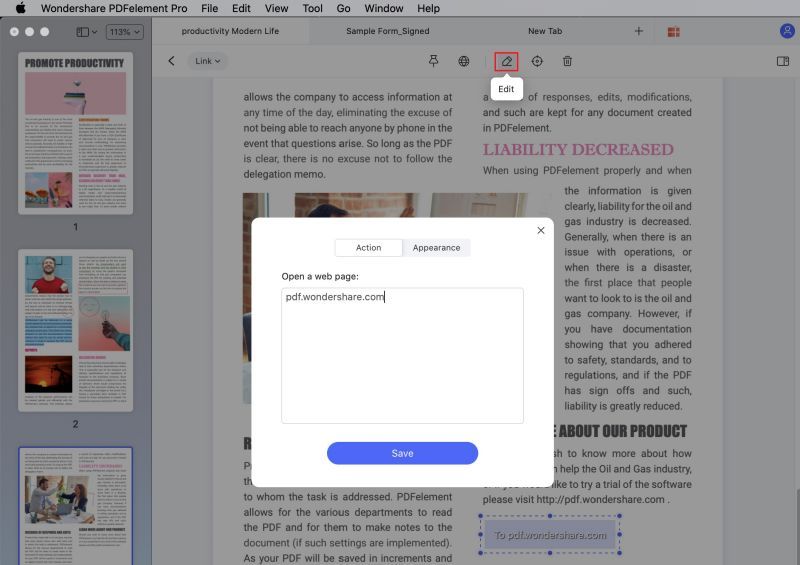
Questo editor PDF ti consente anche di collegarti a un file PDF, puoi seguire il processo "Modifica > Link > Azioni" e quindi scegliere l'opzione "Apri un file". Quindi fare clic sul pulsante "Aggiungi" per scegliere il formato del file che ti piace. Oltre alla creazione di un collegamento a un PDF, puoi anche collegare PDF a fogli di calcolo Excel e file Word allo stesso modo. A volte potrebbe essere necessario collegare i file PDF insieme, è anche possibile creare collegamenti a ciascun file PDF e quindi collegare i documenti PDF selezionati con facilità.

Per linkare il PDF al sito web, è possibile selezionare "Apri una pagina web" nell'elenco a discesa "Azioni" sulla barra degli strumenti di destra. Quindi è possibile inserire l'URL del sito web e collegare il PDF a questo sito web con semplici clic.
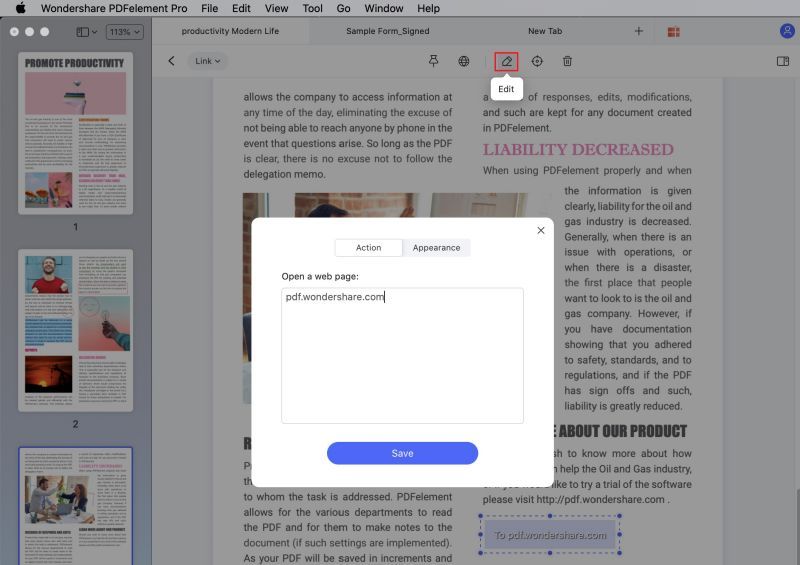
Puoi modificare il link creato tramite l'opzione Modifica > Link. Nella scheda "Aspetto" è possibile personalizzare, eliminare, aggiungere un collegamento ipertestuale, cambiare colore e carattere dei collegamenti inseriti nella pagina.

PDFelement Pro si rivela il miglior editor di file PDF in quanto ti consente di creare o modificare un modulo online. iSkysoft funziona bene per le operazioni Mac e Windows. Sul mercato sono ora disponibili diverse versioni di supporto, tra cui Mac OS X 10.11, Vista, Windows 10, XP. Ha il controllo completo sulle pagine PDF e sui suoi contenuti. Fornisce la migliore interfaccia di navigazione per gli utenti. È possibile importare immagini, documenti PDF scansionati, collegamento HTML a documenti PDF e modificarli facilmente utilizzando il processo OCR.
Funzioni Chiave di PDFelement Pro

Squarespace è un sistema di gestione file per il caricamento e la gestione dei file utilizzando il metodo di approccio istantaneo. Nonostante sia un software di gestione file, consente agli utenti di modificare i file nella finestra dell'editor dei link.
Passi su Come Collegare un PDF su Squarespace:
Passo 1. Per iniziare, devi scaricare e installare Squarespace dal suo sito web. La barra superiore è composta da contenuto, file e opzioni esterne.
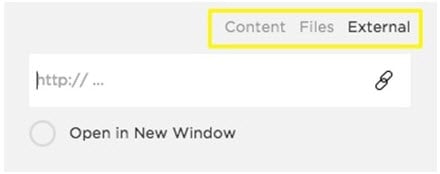
Passo 3. Una volta aggiunti i file, questi verranno visualizzati nella finestra dell'editor da cui è possibile eliminare o modificare i file. Non possiamo solo modificare i file PDF, ma possiamo anche modificare video, immagini, ecc. Passo 4. Se è necessario modificare, visitare o rimuovere il collegamento, è possibile farlo nella finestra dell'editor. Problemi comuni sull'utilizzo di Squarespace per collegare un PDF Dei problemi di collegamento più comuni si parla in questa sezione quando si tenta di collegare un PDF utilizzando Squarespace. 1. Il link potrebbe portare alla schermata di accesso: Questo tipo di problema si verifica quando il link aggiunto richiede l'accesso di un account per procedere ulteriormente. Nell'editor dei link, la scheda del contenuto ti aiuterà a evitare e a risolvere questo problema. 2. Il link potrebbe portare a un nome di dominio diverso o errato: In sostanza, Squarespececonsist è il dominio predefinito. A volte, quando fai clic sul link, verrai reindirizzato a una pagina non pertinente (per esempio squarespace.com) invece di essere reindirizzato al dominio principale. La soluzione a questo problema sta nel riselezionare la pagina e impostarla nella barra del contenuto. 3. Il link che porta a "non trovato" o "404 pagina": se il link inserito in un PDF non esiste o la pagina non è più disponibile, allora sarai indirizzato alla pagina 404. Per risolvere questo, ricontrollare se il collegamento aggiunto sia attivo o meno. 4. Un link che conduce a una versione di un sito registrata: Poiché Squarespace utilizza i domini integrati, se si è effettuato l'accesso in qualsiasi sito, si verrà indirizzati all'account Squarespace quando si clicca il link su un PDF. Per risolvere questo problema, devi nascondere altrimenti eliminare la cronologia dal motore di ricerca.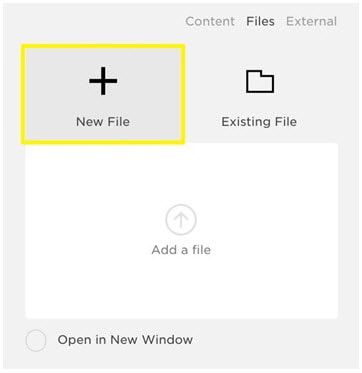
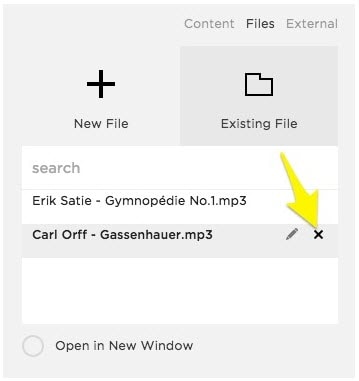
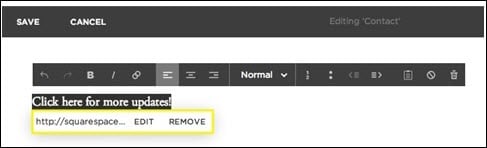
Fredo Russo